
ซอฟต์แวร์นี้จะช่วยให้ไดรเวอร์ของคุณทำงานอยู่เสมอ ทำให้คุณปลอดภัยจากข้อผิดพลาดทั่วไปของคอมพิวเตอร์และความล้มเหลวของฮาร์ดแวร์ ตรวจสอบไดรเวอร์ทั้งหมดของคุณตอนนี้ใน 3 ขั้นตอนง่ายๆ:
- ดาวน์โหลด DriverFix (ไฟล์ดาวน์โหลดที่ตรวจสอบแล้ว)
- คลิก เริ่มสแกน เพื่อค้นหาไดรเวอร์ที่มีปัญหาทั้งหมด
- คลิก อัพเดทไดรเวอร์ เพื่อรับเวอร์ชันใหม่และหลีกเลี่ยงการทำงานผิดพลาดของระบบ
- DriverFix ถูกดาวน์โหลดโดย 0 ผู้อ่านในเดือนนี้
Windows 10 และ Windows 8.1 มาพร้อมกับการตั้งค่าใหม่มากมายที่พวกเราส่วนใหญ่ไม่รู้ด้วยซ้ำ ตัวอย่างเช่น การตั้งค่าอย่างหนึ่งคือ บันทึกไฟล์ของคุณโดยอัตโนมัติ. อ่านด้านล่างเกี่ยวกับวิธีการใช้งานคุณลักษณะนี้อย่างง่ายดาย
เช่นเดียวกับเมื่อก่อน Windows 10, 8.1 มาพร้อมกับเครื่องมือที่ช่วยให้คุณบันทึกสำเนาของไฟล์ เพื่อให้คุณสามารถนำกลับมาใช้ได้ในกรณีที่สูญหายหรือเสียหาย ดังนั้น ในการเก็บประวัติไฟล์ของคุณ คุณจะต้องมี ไดรฟ์ภายนอก เพื่อให้ตรงกับปริมาณข้อมูลในอุปกรณ์ของคุณ และนี่คือขั้นตอนที่คุณสามารถบันทึกสำเนาของไฟล์ปัจจุบันของคุณใน Windows 8.1 ได้อย่างง่ายดายและอัตโนมัติโดยการเข้าถึงตัวเลือกประวัติไฟล์
- อ่านเพิ่มเติม: วิธีตั้งค่าตำแหน่งบันทึกเริ่มต้นใน Windows 10
บันทึกสำเนาไฟล์โดยอัตโนมัติในประวัติไฟล์
1. เปิดฟังก์ชันการค้นหา - กด โลโก้ Windows + ปุ่ม W หรือเพียงแค่ใช้เมาส์หรือนิ้วไปที่มุมบนขวาของหน้าจอ
2. ตอนนี้พิมพ์ที่นั่น 'การตั้งค่าพีซี' และคลิกที่มัน; หลังจากนั้นเลือกจากที่นั่น 'อัปเดตและกู้คืน'
3. ในเมนู Update and Recovery คุณจะต้องคลิกที่ 'ประวัติไฟล์'เมนูย่อย.
4. ที่นี่ คุณสามารถปรับแต่งการตั้งค่าและเปิดหรือปิดฟังก์ชันประวัติไฟล์ได้ อย่างไรก็ตาม คุณต้องแน่ใจว่าคุณได้เชื่อมต่อไดรฟ์ภายนอกไว้ก่อนหน้านั้น หากคุณต้องการ สำรองทุกอย่าง.
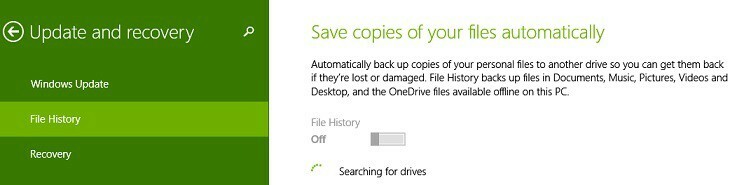
เพียงตรวจสอบให้แน่ใจว่ามีการเชื่อมต่อไดรฟ์จริง ๆ ไม่เช่นนั้นคุณจะต้องรอเป็นชั่วโมง
ประวัติไฟล์มีอยู่ใน Windows 10 เช่นกัน Microsoft ได้ปรับปรุง UI ของหน้าการตั้งค่าใหม่ รวมถึงขั้นตอนที่ต้องปฏิบัติตามเพื่อเปิดใช้งานคุณลักษณะนี้
- คุณต้องไปที่การตั้งค่า > อัปเดตและความปลอดภัย > สำรอง
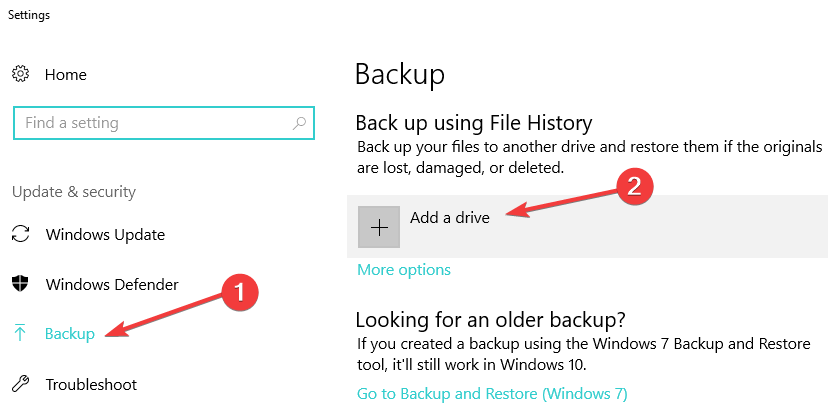
- จากนั้นคุณสามารถใช้ประวัติไฟล์เพื่อสำรองไฟล์ของคุณไปยังไดรฟ์อื่นและกู้คืนได้หากไฟล์ต้นฉบับเสียหาย เสียหาย หรือถูกลบ
คุณยังสามารถดูบทความก่อนหน้าของเราเกี่ยวกับวิธีการเปลี่ยนแปลงได้ การตั้งค่าการซิงค์ OneDrive ใน Windows 8.1, Windows 10หากคุณสนใจคุณสมบัติสำรองเพิ่มเติม
เรื่องราวที่เกี่ยวข้องเพื่อตรวจสอบ:
- วิธีเปลี่ยนตำแหน่งบันทึกสำหรับแอพกล้อง Windows 10
- วิธีบีบอัดไดรฟ์เพื่อประหยัดพื้นที่ดิสก์ใน Windows 10
- การคำนวณเวลาที่จำเป็นในการคัดลอกไฟล์ใช้เวลานานเกินไป
![จะทราบได้อย่างไรว่าเครื่องพิมพ์ของคุณถูกแฮ็ก [PRO GUIDE]](/f/51b6fd9cc48992b498c603e283761e80.jpg?width=300&height=460)
![ฉันจะรีเซ็ตตำแหน่งไฟล์อินเทอร์เน็ตชั่วคราวเป็นค่าเริ่มต้นได้อย่างไร [FULL GUIDE]](/f/8c312492229073fd9f0b07885172c20b.jpg?width=300&height=460)
